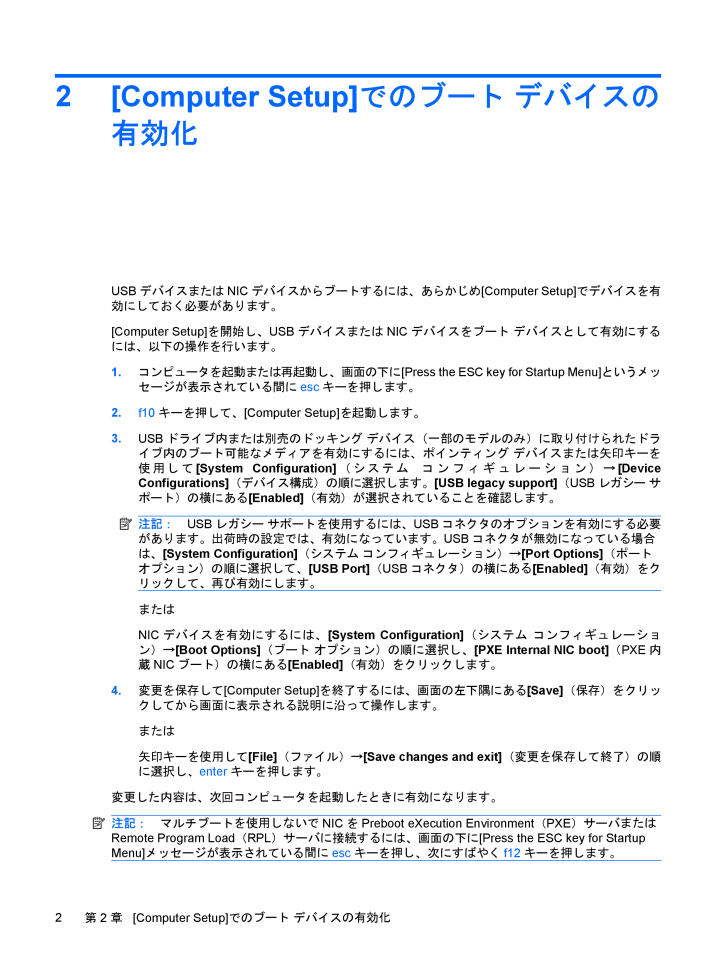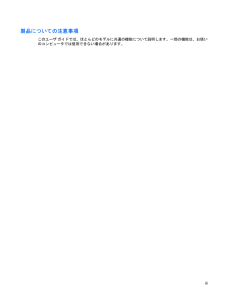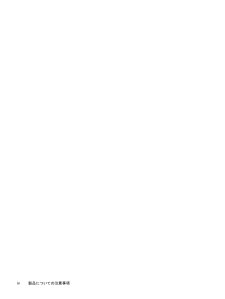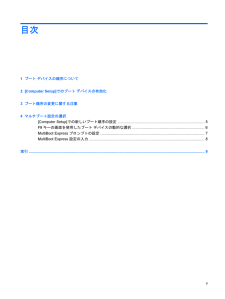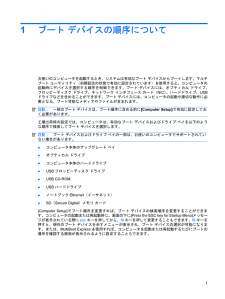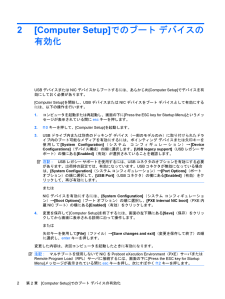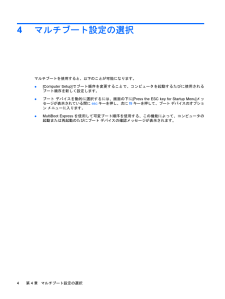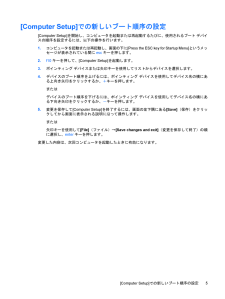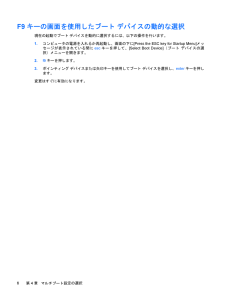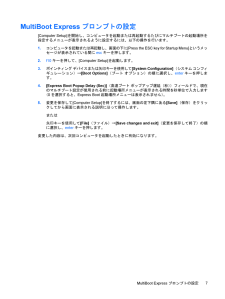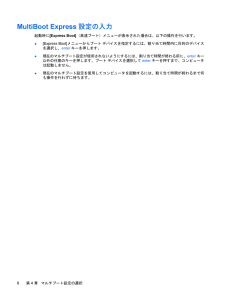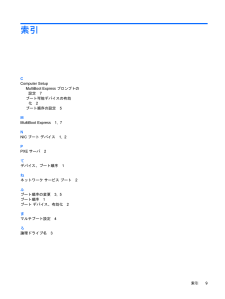3

2[Computer Setup]でのブート デバイスの有効化USBデバイスまたはNICデバイスからブートするには、あらかじめ[Computer Setup]でデバイスを有効にしておく必要があります。[Computer Setup]を開始し、USBデバイスまたはNICデバイスをブート デバイスとして有効にするには、以下の操作を行います。1.コンピュータを起動または再起動し、画面の下に[Press the ESC key for Startup Menu] というメッセージが表示されている間にescキーを押します。2.f10キーを押して、[Computer Setup]を起動します。3.USBドライブ内または別売のドッキング デバイス(一部のモデルのみ)に取り付けられたドライブ内のブート可能なメディアを有効にするには、ポインティング デバイスまたは矢印キーを使用して[System Configuration] (システム コンフィギュレーション)→[DeviceConfigurations](デバイス構成)の順に選択します。[USB legacy support] (USBレガシー サポート)の横にある[Enabled](有効)が選択されていることを確認します。注記:USBレガシー サポートを使用するには、USBコネクタのオプションを有効にする必要があります。出荷時の設定では、有効になっています。USBコネクタが無効になっている場合は、[System Configuration] (システム コンフィギュレーション)→[Port Options](ポートオプション)の順に選択して、[USB Port](USBコネクタ)の横にある[Enabled](有効)をクリックして、再び有効にします。またはNICデバイスを有効にするには、[System Configuration] (システム コンフィギュレーション)→[Boot Options](ブート オプション)の順に選択し、[PXE Internal NIC boot] (PXE内蔵NICブート)の横にある[Enabled](有効)をクリックします。4.変更を保存して[Computer Setup]を終了するには、画面の左下隅にある[Save](保存)をクリックしてから画面に表示される説明に沿って操作します。または矢印キーを使用して[File](ファイル)→[Save changes and exit] (変更を保存して終了)の順に選択し、enterキーを押します。変更した内容は、次回コンピュータを起動したときに有効になります。注記:マルチブートを使用しないでNICをPreboot eXecution Environment (PXE)サーバまたはRemote Program Load (RPL)サーバに接続するには、画面の下に[Press the ESC key for StartupMenu]メッセージが表示されている間にescキーを押し、次にすばやくf12キーを押します。2第 2 章 [Computer Setup]でのブート デバイスの有効化





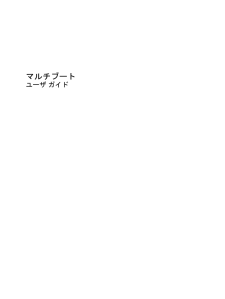


![前ページ カーソルキー[←]でも移動](http://gizport.jp/static/images/arrow_left2.png)